* Dieser Beitrag ist Teil von iPhone-Leben's Tipp des Tages-Newsletter. Anmeldung. *
Apple Maps hat in der Vergangenheit Bereiche mit langsamem oder gestopptem Verkehr angezeigt, aber jetzt unterstützt es auch Crowdsourcing-Verkehr, Radarfallen und Meldung von Vorfällen. Egal, ob Sie Fahrer oder Beifahrer sind, wir zeigen Ihnen, wie Sie diese neuen Funktionen nutzen können!
Verwandt: So vermeiden Sie Mautstraßen auf Apple & Google Maps auf dem iPhone
Warum Sie diesen Tipp lieben werden
- Kommen Sie sicher ans Ziel, indem Sie auf Straßengefahren achten, und helfen Sie anderen, indem Sie sie in Apple Maps melden.
- Freisprechoptionen bedeuten, dass Sie die Hände nicht vom Lenkrad nehmen müssen.
Verkehrsunfälle mit Siri während der Fahrt melden
Sicherheit ist der Schlüssel, und Apple betont, wie wichtig es ist, Siri während der Fahrt als Freisprechoption zu verwenden. Sie müssen die Apple Maps-App nicht geöffnet haben, um eine Verkehrsstörung mit Siri zu melden! Wenn Sie mehr Tipps zu Apple Maps und Siri sehen möchten, sehen Sie sich unser kostenloses. an
Tipp des Tages Newsletter. Wenn Sie neu bei Apple Maps sind, können Sie auch lernen So speichern und teilen Sie einen Standort auf Ihrem iPhone.Um andere Fahrer zu warnen, müssen Sie nur eine der folgenden Angaben machen, um einen Bericht zu senden, und Apple Maps fügt eine Vorfallbenachrichtigung an Ihrem aktuellen Standort hinzu.
- Um einen Unfall zu melden, sagen Sie "Hey Siri, melde einen Unfall."
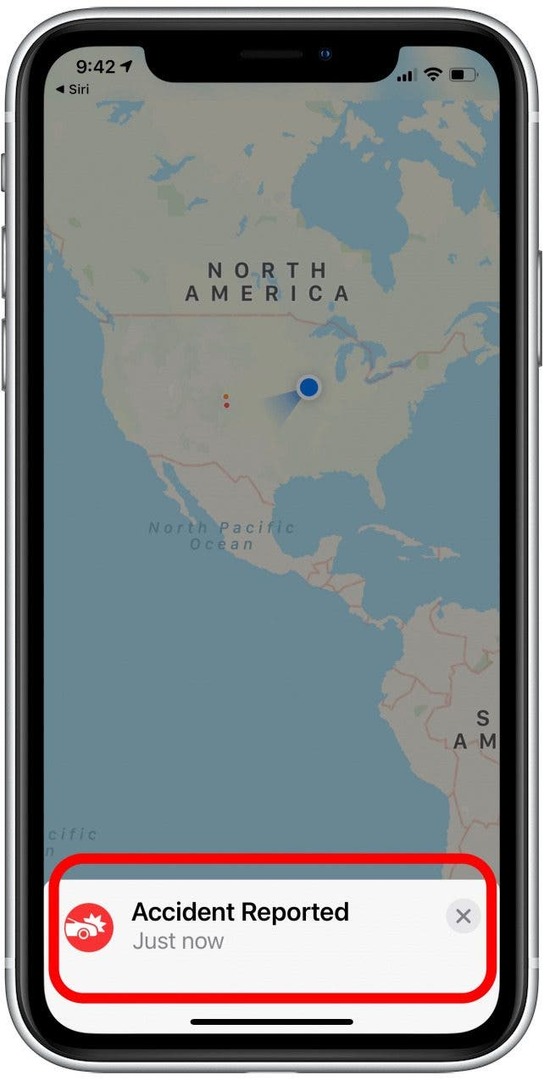
- Um eine Verkehrsgefahr zu melden, sagen Sie zum Beispiel "Hey Siri, da ist was unterwegs" oder "Hey Siri, melde eine Gefahr."
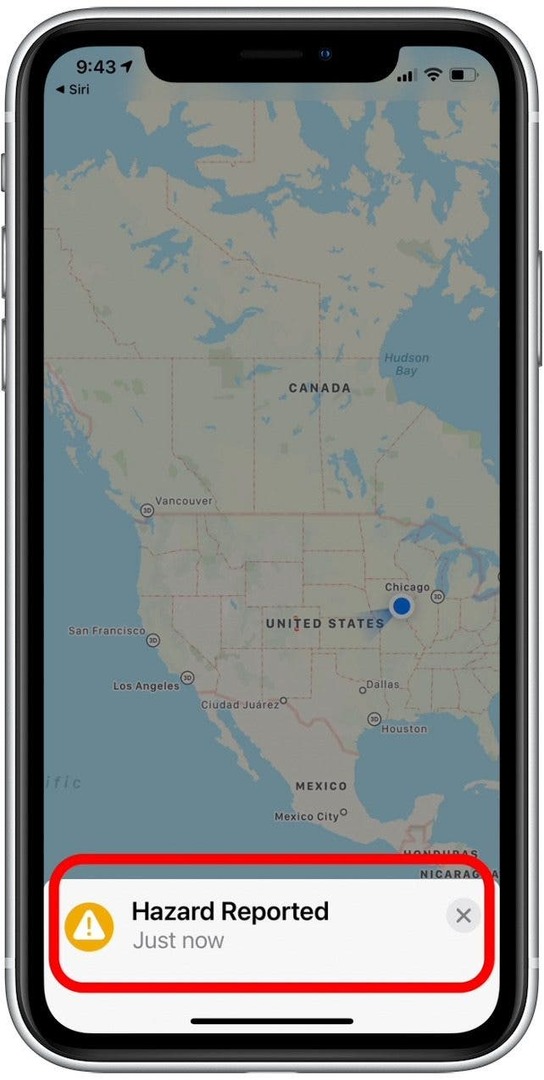
- Um eine aktive Radarfalle zu melden, sagen Sie "Hey Siri, melde eine Radarfalle" oder "Hey Siri, melde einen Geschwindigkeitscheck."
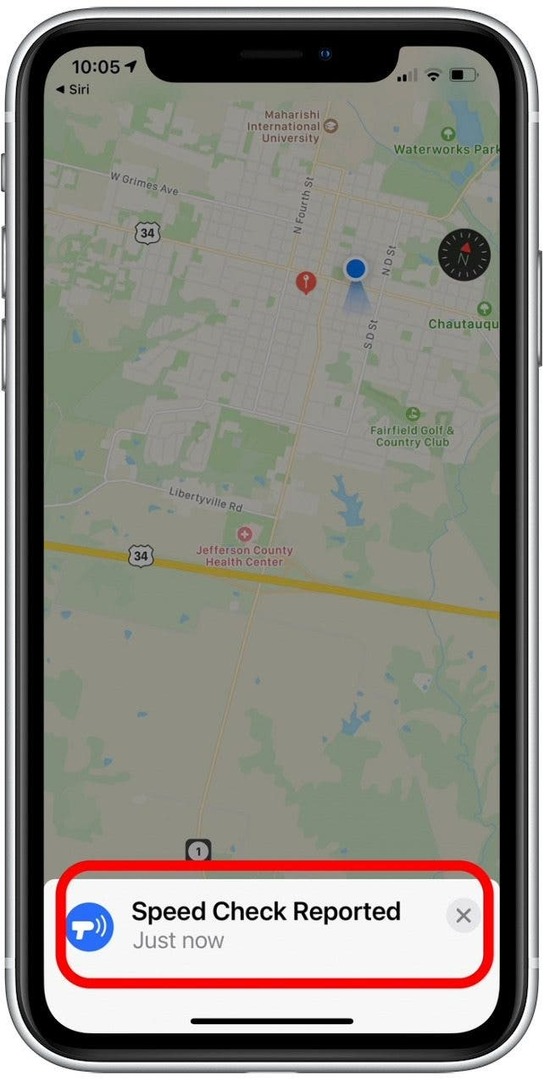
- Wenn Ihr Wortlaut nicht klar genug ist, weiß Siri möglicherweise nicht, wie Sie Ihre Meldeanfrage einordnen sollen. Wenn ich zum Beispiel sage "Hey Siri, vor uns ist eine Straßensperre", Siri bittet mich zu klären, ob es sich um einen Unfall, eine Gefahr oder eine Geschwindigkeitsüberprüfung handelt.
- Um Ihren Bericht zu verdeutlichen, sagen Sie "Unfall,""Gefahr," oder "Geschwindigkeitstest" und Siri fügt Ihren Bericht zu Apple Maps hinzu (Passagiere können auch auf eine der unten gezeigten Optionen tippen).
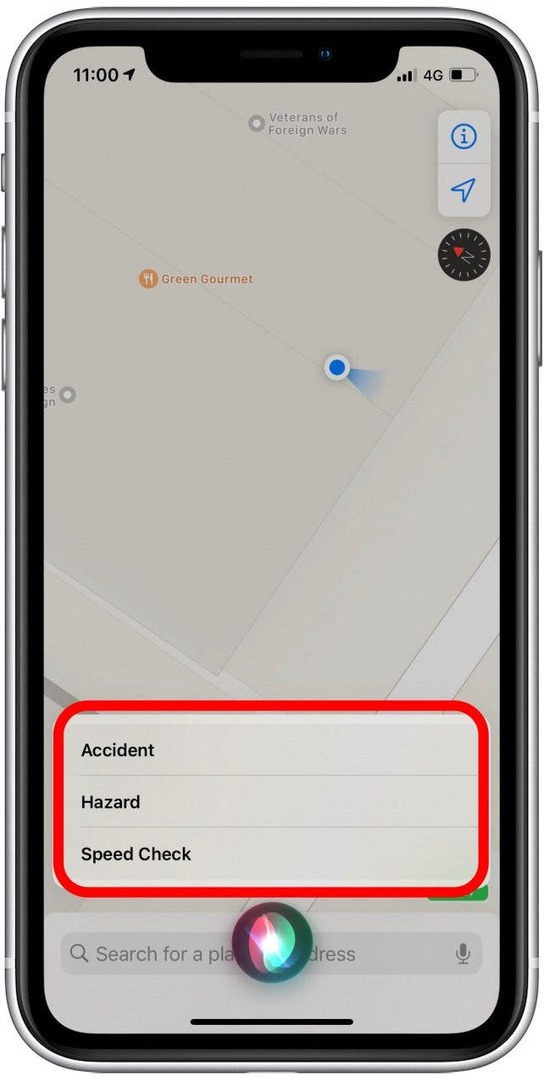
- Wenn Sie mit Apple CarPlay verbunden sind, haben Sie auch die Möglichkeit, auf das Meldesymbol auf dem CarPlay-Display (denken Sie daran, dass die Berührungsoptionen aus Sicherheitsgründen nur von Passagieren ausgeführt werden sollten).
Melden Sie Verkehrsstörungen bei der Verwendung von Abbiegehinweisen
Um die Bedeutung der Sicherheit noch weiter hervorzuheben, möchten wir darauf hinweisen, dass diese Option nur für Passagiere empfohlen wird, da sie die Verwendung von Touch-Gesten und Anweisungen auf dem Bildschirm umfasst. Für diejenigen, die Abbiegehinweise verwenden, macht es Apple sehr einfach, einen Vorfall zu melden, ohne Ihre Route verlassen zu müssen.
- Tippen Sie auf die Pfeil auf der Routenkarte am unteren Bildschirmrand.
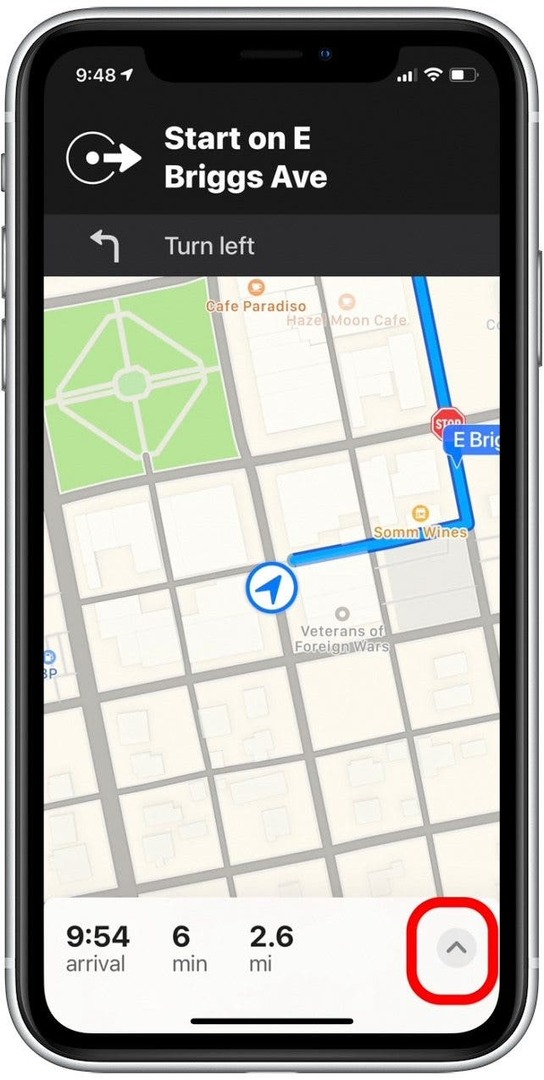
- Zapfhahn Prüfbericht um Fahrer auf ein Problem aufmerksam zu machen.
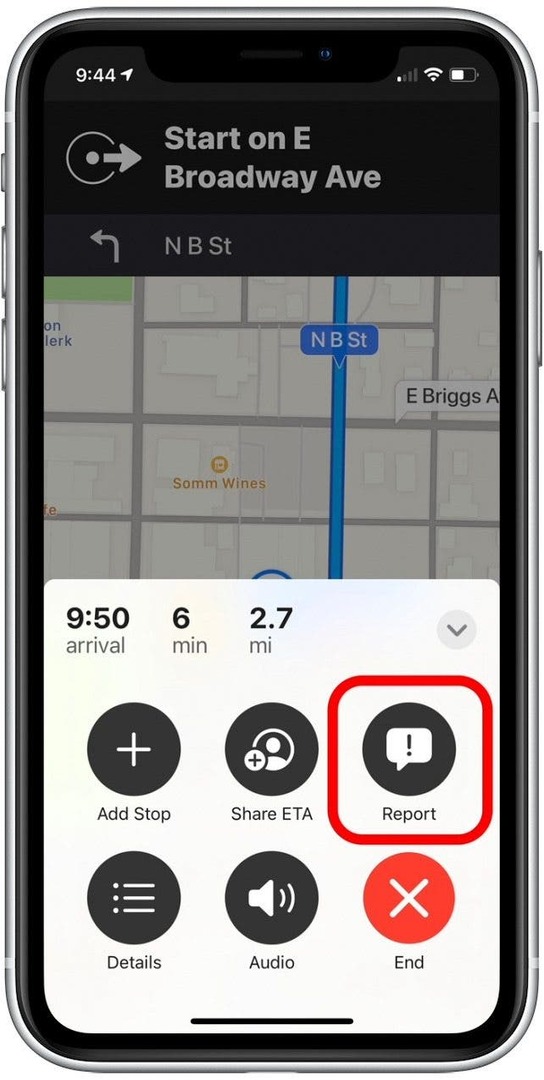
- Tippen Sie auf einen der Unfall, Gefahr, oder Symbole für die Geschwindigkeitsprüfung unten zu melden.
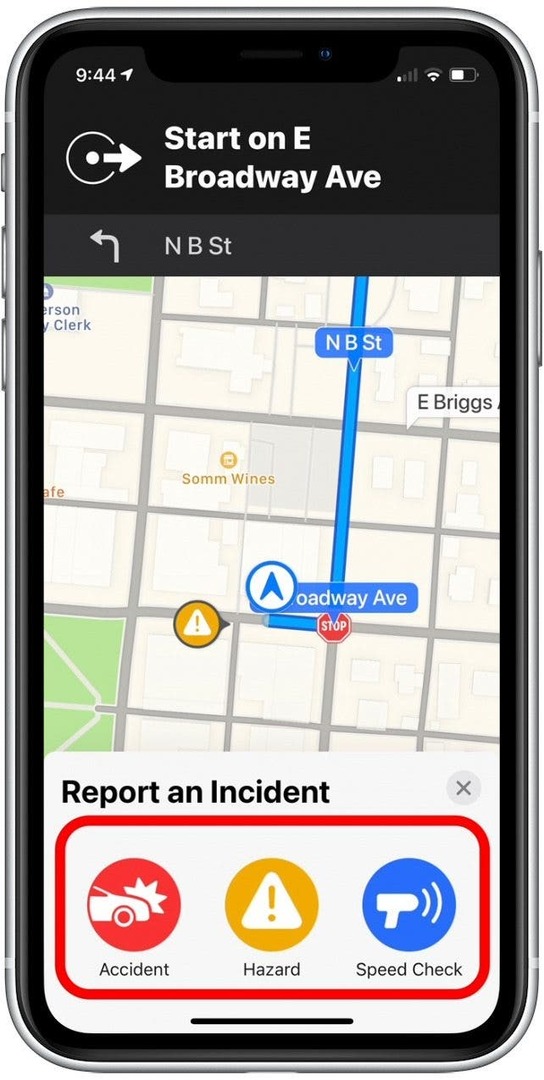
So einfach ist das! Jetzt, da Apple Benutzern ermöglicht, Verkehrsmeldungen über Crowdsourcing zu erstellen, sollten Benutzer von iPhones (einschließlich CarPlay-Benutzern) in der Lage sein, sicherer und informierter zu reisen.
Angaben zum Autor

Angaben zum Autor
Ashleigh Page ist ein Feature Writer für iPhone Life. Mit einem Hintergrund in Informatik und kreativem Schreiben liebt sie es, technische und kreative Aspekte zu vermischen. Als begeisterte Technologie-Enthusiastin liebt sie Apple-Produkte und hält mit den neuesten Innovationen Schritt. Wenn sie nicht arbeitet, schreibt Ashleigh oft skurrile (und manchmal unsinnige) Kurzgeschichten, wandert und spielt Sandvolleyball.